Uma das maiores vantagens de possuir um Google Home Hub é controlar o máximo de dispositivos inteligentes de uma única unidade usando comandos de voz. No entanto, o que você faz quando deseja ajustar as configurações do Home Hub sem comandos de voz? Você usa suas configurações ocultas, é claro. Pode não ser a maneira mais comum de fazer isso, mas essas configurações ocultas são úteis quando há muito ruído de fundo ou você simplesmente não quer falar com o assistente.
Como acessar as configurações ocultas do Google Home Hub
Para acessar as configurações ocultas do Google Home Hub:
-
Toque na tela do Google Home Hub e deslize para cima.
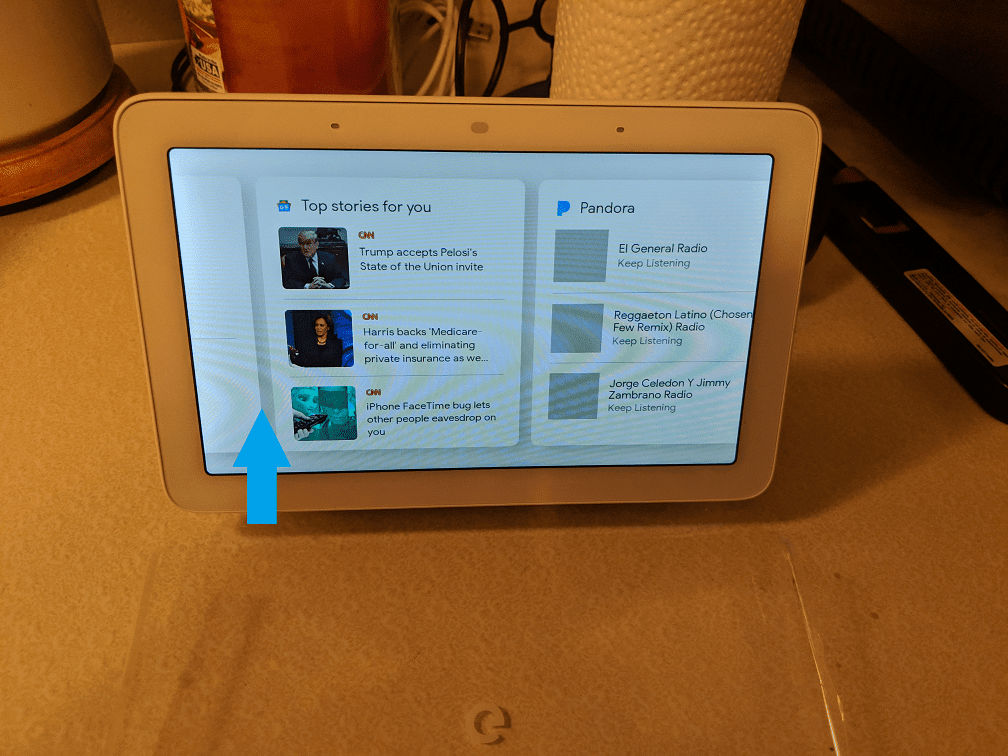
-
Depois que as configurações ocultas forem exibidas, você pode usá-las para ajustar as configurações do Google Home Hub, incluindo brilho, volume, Não perturbe e Alarmes.
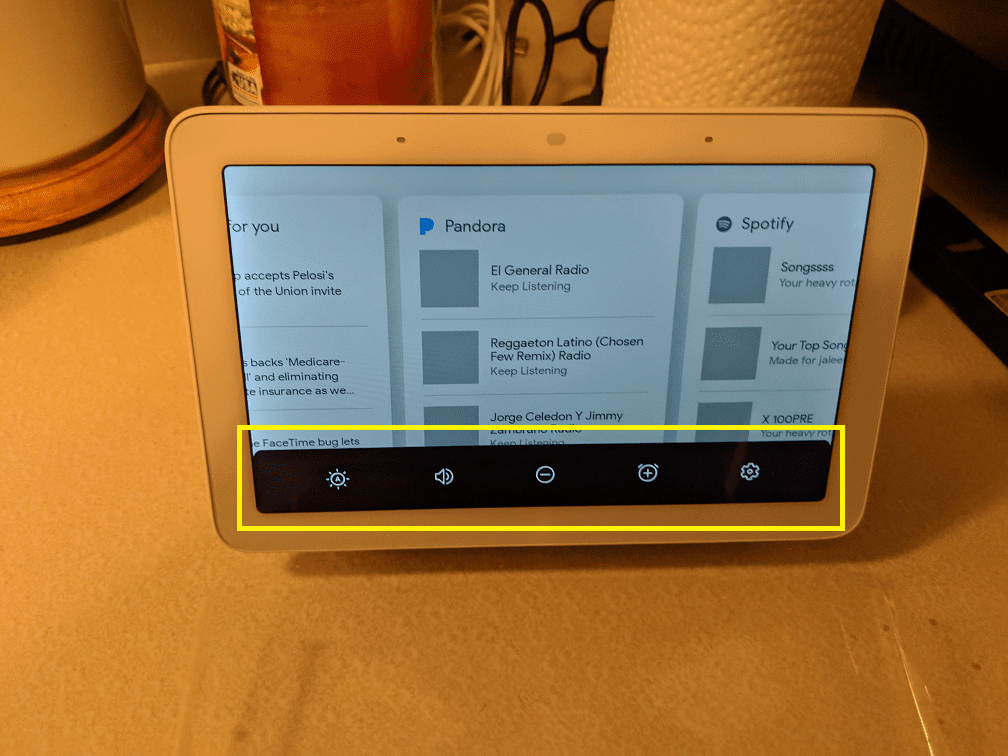
-
Toque em Engrenagem ícone na extremidade direita para acessar outras informações como Wi-Fi, informações de licença, versão do dispositivo, etc.
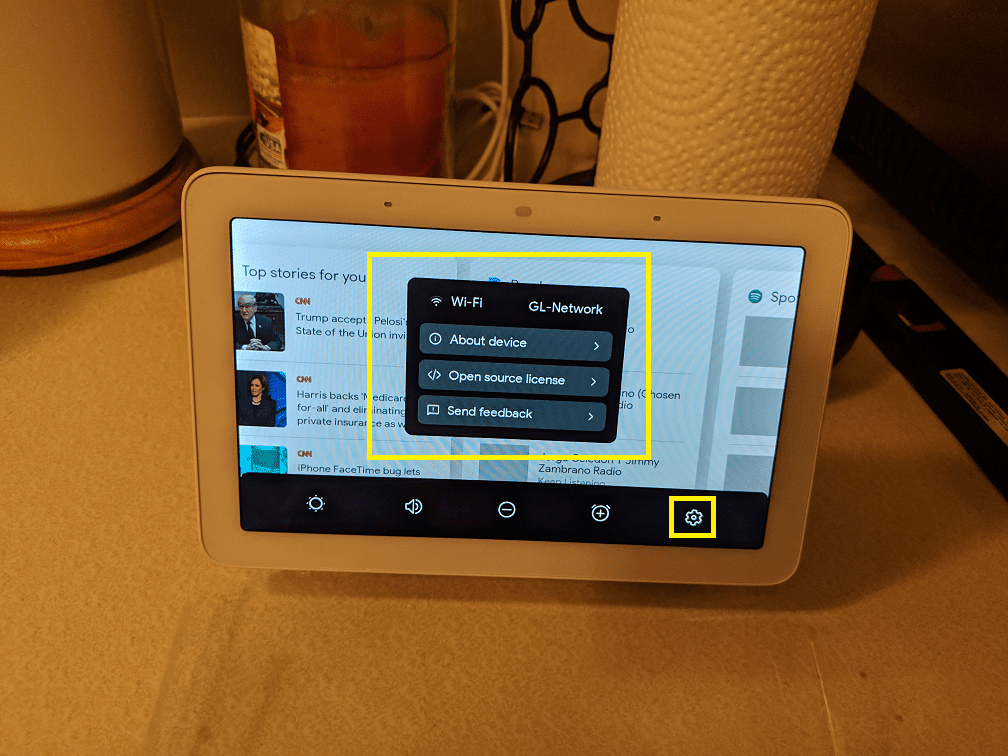
-
É isso!
Use as configurações do Home Hub para brilho, volume e Não perturbe
-
Toque em Brilho ícone na extrema esquerda. Passe o dedo na barra de brilho na parte inferior da tela para ajustar o brilho de acordo.
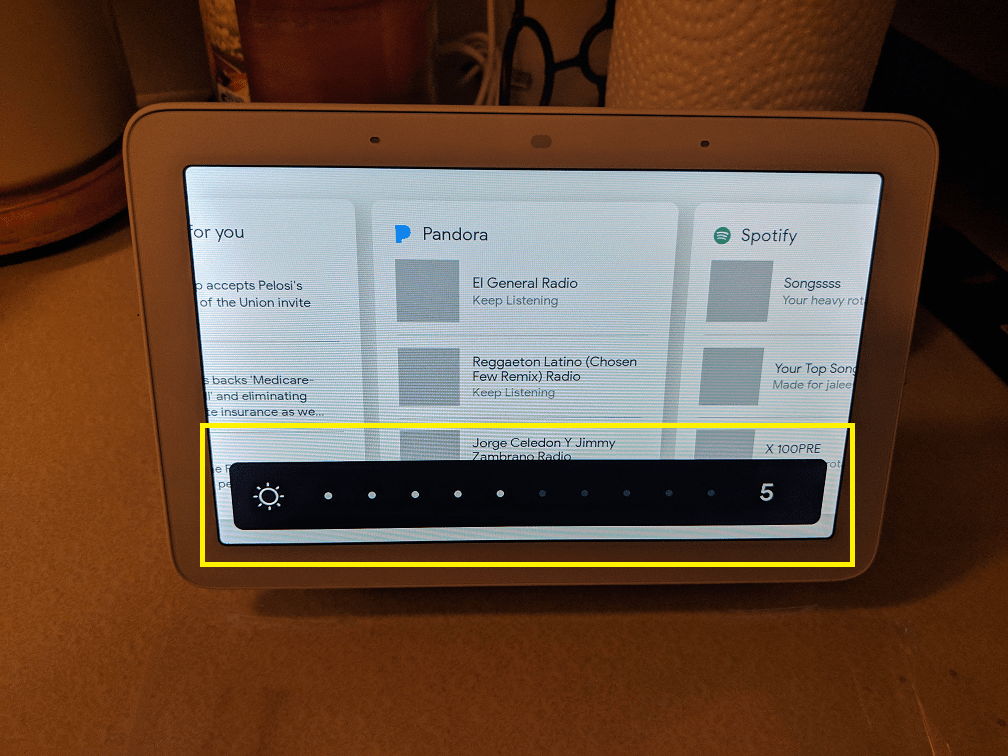
-
Toque em Volume ícone em segundo da esquerda. Deslize para a esquerda ou direita na barra de volume para ajustar o volume de acordo.
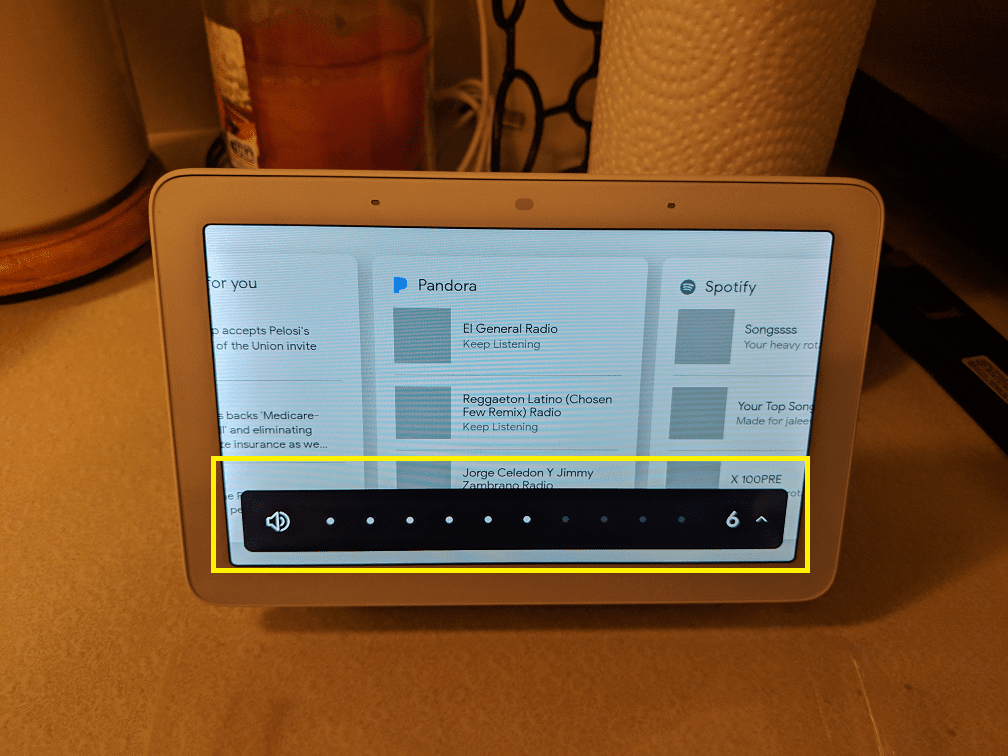
-
Toque no ícone no meio para ativar o Não perturbe; a configuração é ativada quando o ícone é azul.
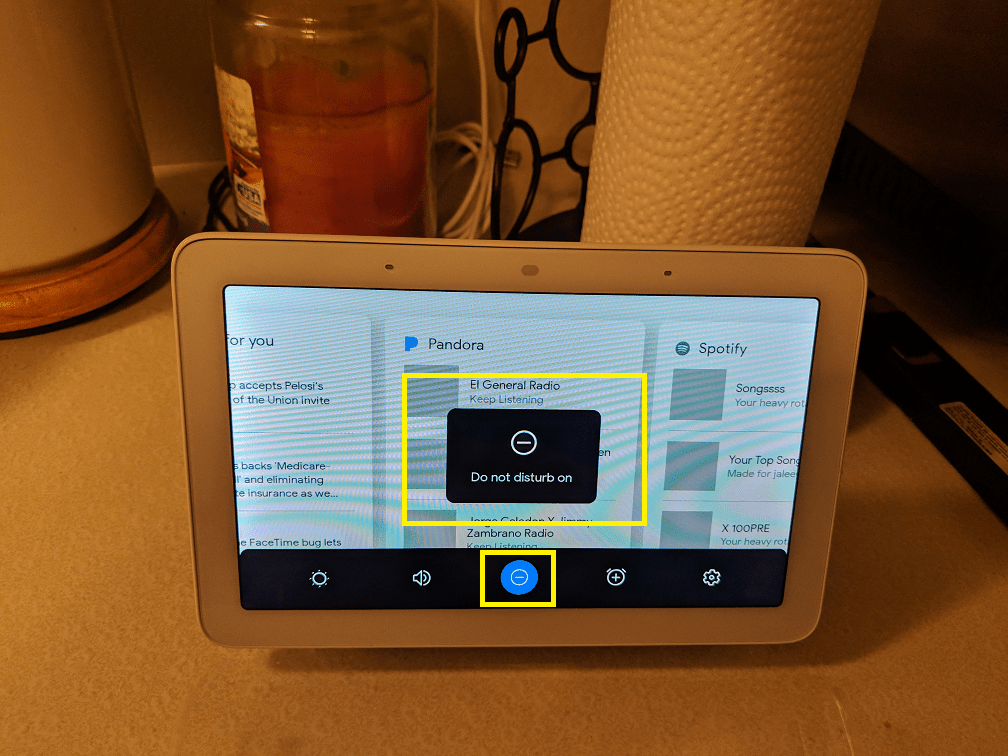
Toque no mesmo ícone para desativar o Não perturbe.
-
Você Terminou!
Como definir um alarme usando as configurações de tela oculta
-
Toque em Alarmes ícone segundo a partir da direita.
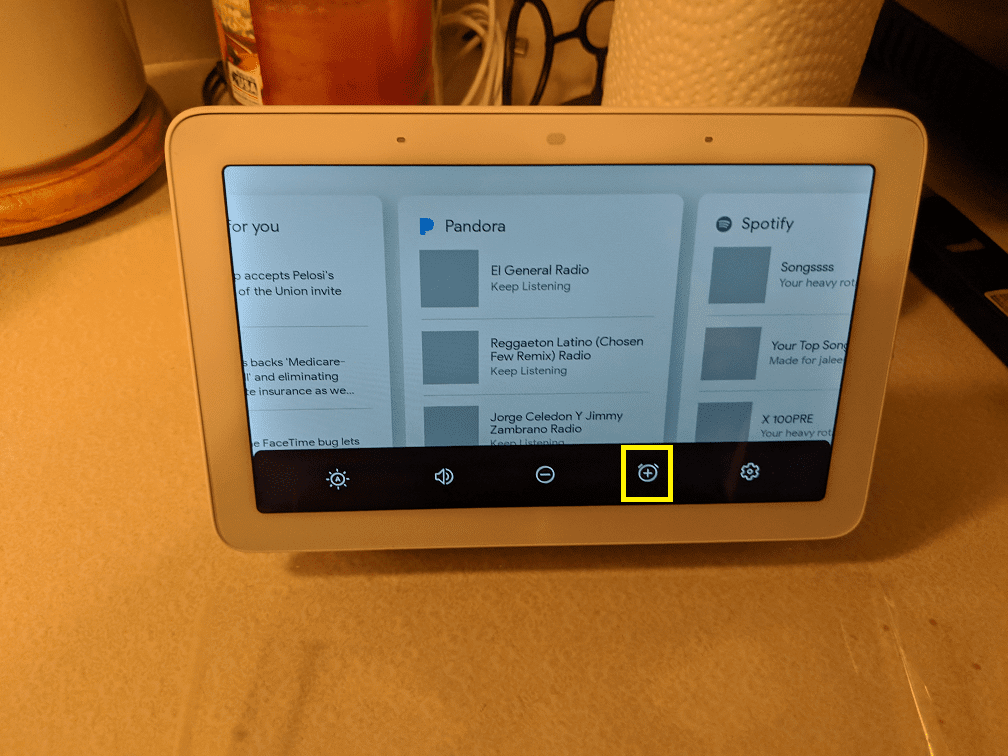
-
Uma vez no menu de alarmes, toque no Mais (+) para criar um novo alarme.
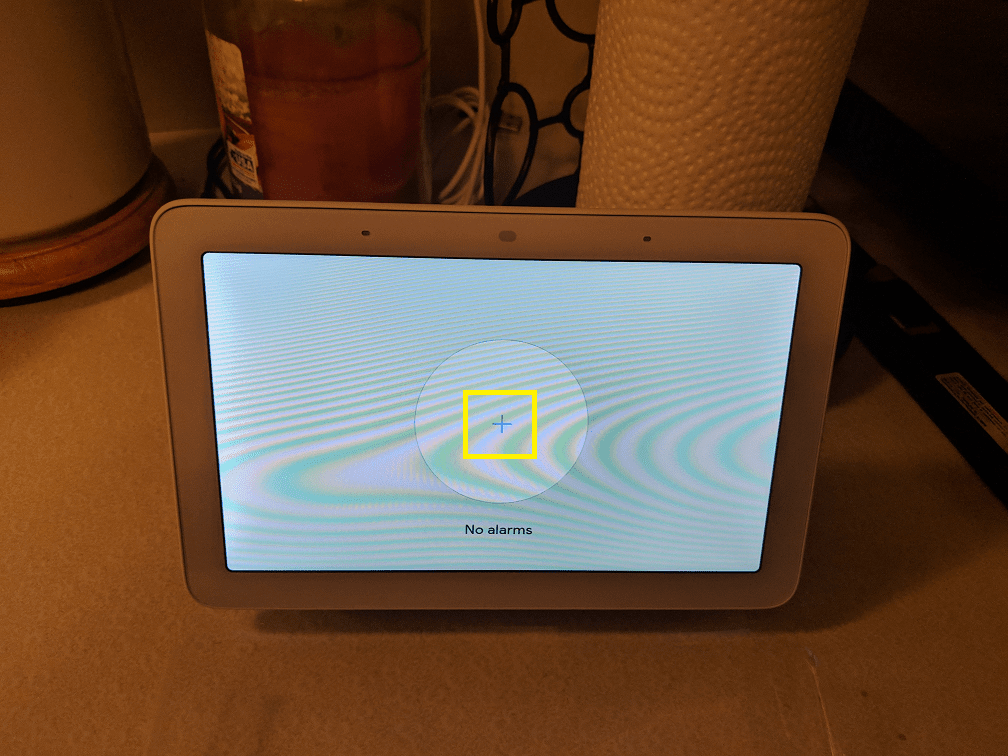
-
Deslize para cima e para baixo nas horas e minutos para definir a hora designada para o alarme e toque em Definir para criar o alarme.
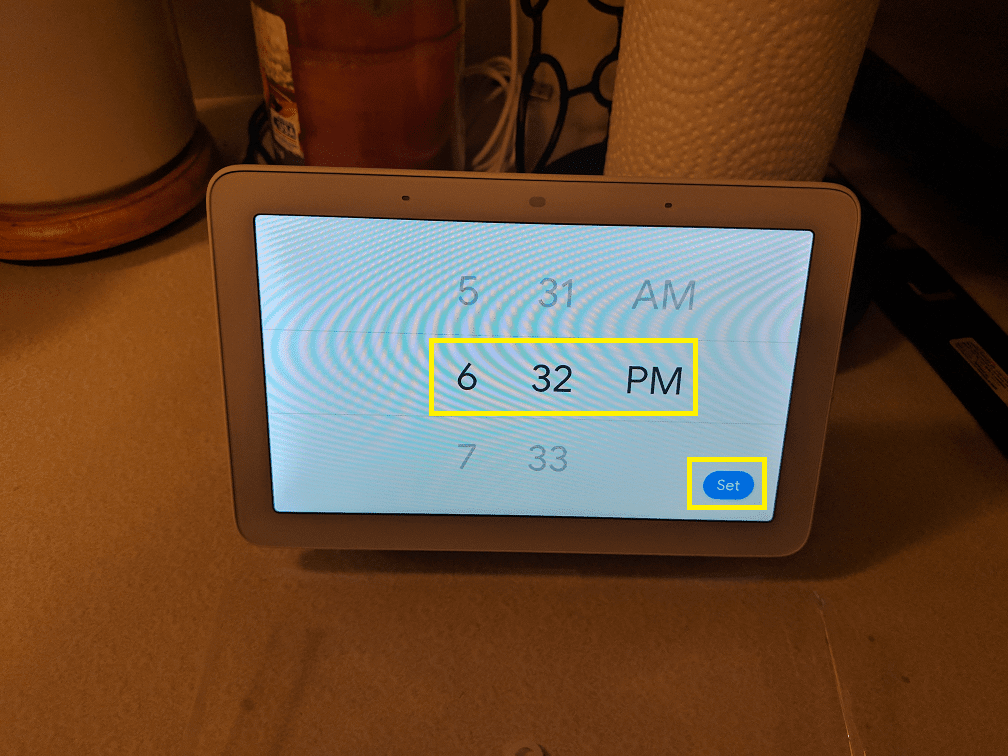
Se já existe um alarme que deseja editar, basta tocar nele e modificar a hora.
-
Você Terminou!
